Descargas totales
Contenido de la página
Temas candentes
En esta página, aprenderás por qué la gente necesita clonar tarjeta SD, y cómo clonar una tarjeta Micro SD a una tarjeta SD más grande en Windows 11/10/8/7. No importa a qué marcas pertenezca tu tarjeta SD, SanDisk, Toshiba, Kingston, Sony, Lexar, Strontium, etc, puedes clonar tu tarjeta SD con éxito siguiendo este artículo tutorial.
- Se aplica a: Clonación de tarjetas Micro SD/SDHC/SDXC/tarjetas de memoria; clonación de una tarjeta SD pequeña a una tarjeta SD más grande; clonación de una SD más grande a una SD más pequeña.
- Sistemas operativos de Windows soportados: Windows 11/10/8/1/8/7/Vista/XP, Windows Server 2019/2016/2013, etc.
- Duración de la clonación: 5 minutos, clonación en 3 pasos.
¿Estás buscando una forma fácil de clonar una tarjeta SD a una tarjeta SD más grande? Prueba EaseUS Partition Master con su función de clonación y sigue su tutorial para clonar y actualizar tu tarjeta SD inmediatamente en 3 pasos.
Caso - ¿Puedo clonar tarjeta Micro SD a una tarjeta SD más grande?
"Hace poco compré una nueva tarjeta Micro SD de 128 GB. Y estoy pensando en actualizar la tarjeta SD más antigua y pequeña de mi teléfono Android a la nueva para ampliar el almacenamiento de mi teléfono.
¿Puedo clonar tarjeta Micro SD a una más grande en Windows 10? ¿Cómo?"
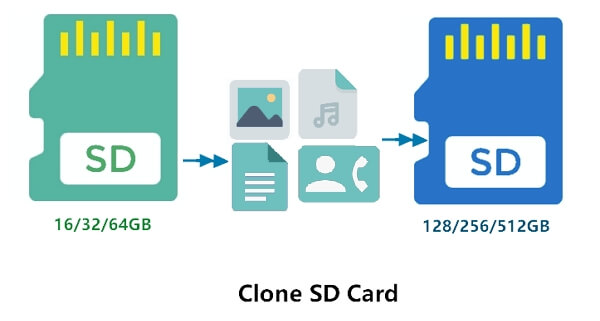
Cómo clonar tarjeta SD a una tarjeta SD más grande/pequeña en Windows 11/10/8/7
Se aplica a: Clonar tarjeta SD a una tarjeta SD más grande o más pequeña, clonar SD a un disco duro, USB o disco duro externo.
Sigue el siguiente tutorial de 5 minutos para clonar los datos de tu tarjeta SD a otra tarjeta SD con facilidad ahora:
#1. Preparación para la clonación de la tarjeta SD
Antes de clonar tu tarjeta SD, debes hacer algunos preparativos:
- Prepara una nueva SD, USB o disco duro externo
La capacidad del nuevo dispositivo de almacenamiento debe ser igual o mayor que el espacio utilizado de tu tarjeta SD original.
- Haz una copia de seguridad de los archivos antes de clonarlos (Opcional, según tu necesidad)
Si tienes datos guardados en la SD, USB o disco duro externo de destino, haz una copia de seguridad previa de esos archivos en otra ubicación.
- Descarga una herramienta para clonar tarjeta SD (Descarga gratuita y soporta español)
Software de gestionar particiones fiable - EaseUS Partition Master, con su función Clonar, te permite clonar todos los dispositivos de almacenamiento, incluyendo HDD/SSD, SD, USB, disco duro externo, etc. Es compatible con todos los sistemas operativos Windows, incluidos Windows 10/8/7/XP, Vista y Windows Servers, etc.
Descarga este software de clonar tarjeta SD y aplícalo para actualizar tu tarjeta SD ahora:
#2. Clonar tarjeta SD a una SD más grande en 3 pasos
También funciona: clonar tarjeta SD a otra tarjeta SD más pequeña, USB, disco duro externo, etc.
Conecta tu nueva tarjeta SD al ordenador y sigue estos pasos para clonar y actualizar tu tarjeta SD en Windows 11/10/8/7 ahora:
- Nota:
- Para clonar SD/USB/disco duro externo con datos a un nuevo dispositivo, conecta previamente al PC el dispositivo de almacenamiento externo que quieres clonar y un nuevo dispositivo extraíble (SD/USB/disco duro externo) con mayor capacidad.
Paso 1. Clona el dispositivo de almacenamiento externo (SD/USB/disco duro externo)
1. Haz clic en la pestaña "Clonar". Elige la opción "Clonar disco" y pulsa "Siguiente" para continuar.
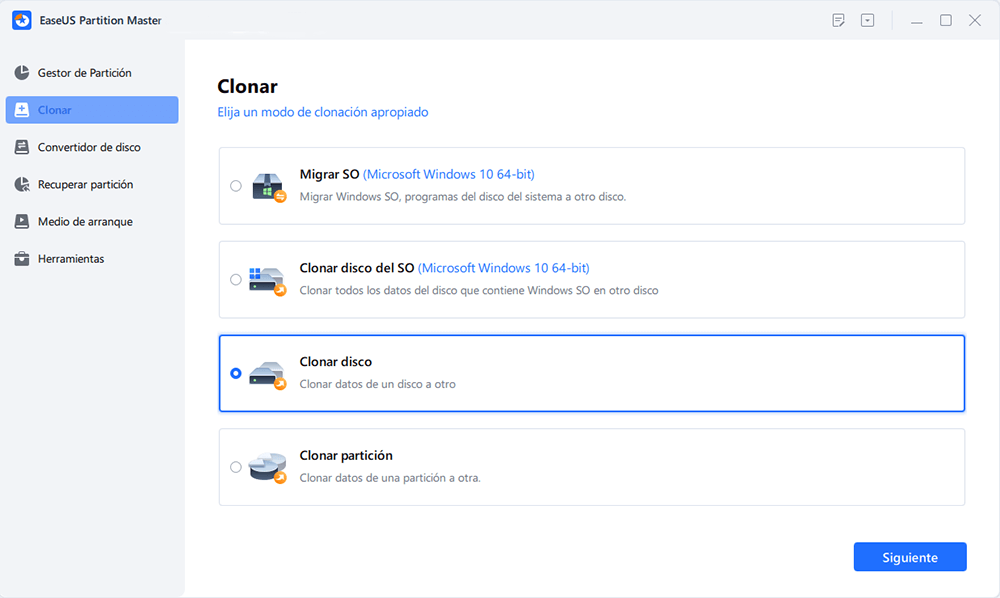
2. Elige un disco de origen y selecciona un nuevo dispositivo (SD/USB/disco duro externo/disco duro) como disco de destino, haz clic en "Siguiente".
3. Pulsa "Sí" para confirmar el mensaje de advertencia.
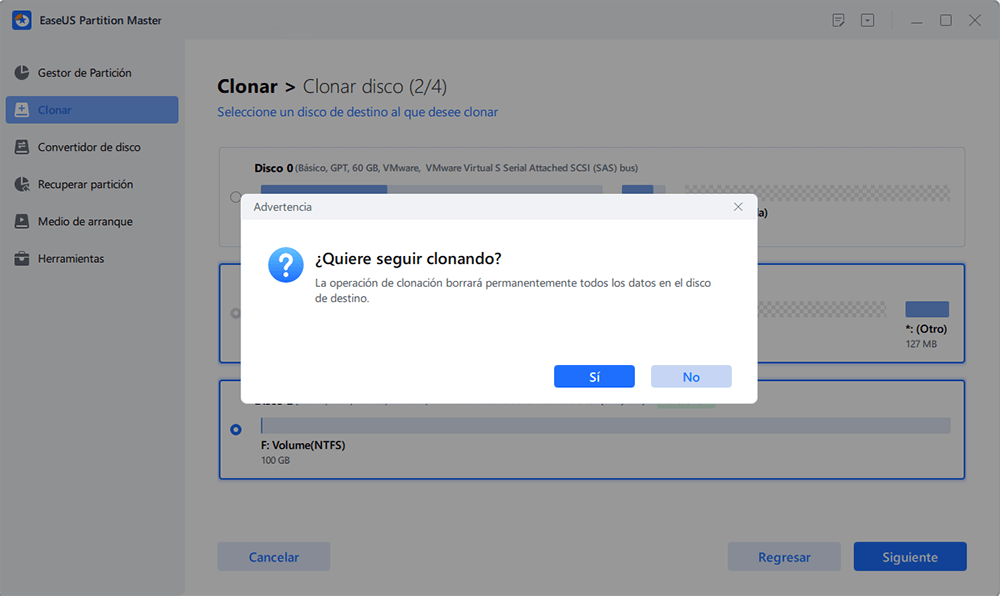
Paso 2. Mantén todos los cambios
1. Comprueba la disposición del disco de origen (puedes editar el disco haciendo clic en "Ajuste automático del disco", "Clonar como fuente").
2. Pulsa "Empezar" para empezar la clonación.
3. Espera a que se complete el proceso de clonación.
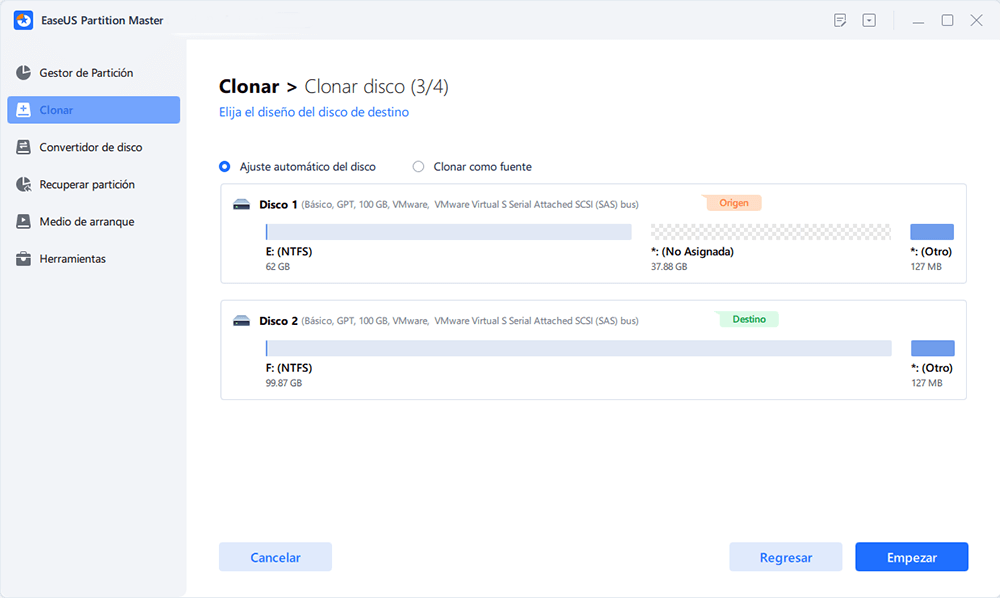
Tras la clonación de la tarjeta SD, puedes insertar la tarjeta SD nueva y más grande en tu teléfono móvil, cámara o reproductor multimedia. Obtendrás una mayor capacidad de almacenamiento en tu dispositivo con un rendimiento más rápido y mejor entonces.
#3. Qué más puedes hacer con software de clonar tarjeta SD de EaseUS
Como herramienta de partición, EaseUS Partition Master no es sólo un clonador de SD, sino también un optimizador de tarjetas SD. También puedes aplicar este software para gestionar y solucionar errores de la tarjeta SD por tu cuenta:
- Comprobar si hay errores en la tarjeta SD
- Formatear tarjeta SD RAW
- Formatea la tarjeta SD a NTFS, FAT32, exFAT, EXT2/3/4
- Formatear Tarjeta SD de 64GB a FAT32
- Convertir SD FAT32 a NTFS sin formatear
- Más...
¿Por qué es necesario clonar tarjeta SD?
En consecuencia, las razones por las que la gente quiere clonar la tarjeta SD a una tarjeta SD más grande o más pequeña son varias. Aquí tienes una lista de ventajas que explicarán por qué la gente quiere clonar la tarjeta SD en lugar de copiar y pegar archivos manualmente:
- Ampliar y mejorar la capacidad de SD
- Operación única de copia de seguridad de archivos
- Hacer una copia de seguridad de los datos de la tarjeta SD en otra ubicación
- Más rápido que copiar y pegar
- No se pierden archivos aunque se interrumpa el proceso de clonación
No importa cuál sea tu motivo para clonar una tarjeta SD, siempre que tengas una partición libre, un USB vacío u otra tarjeta SD más grande, podrás ejecutar la operación por tu cuenta con la siguiente guía tutorial.
Conclusión
En pocas palabras, la clonación de una tarjeta SD se puede completar sin esfuerzo con la ayuda de una herramienta de clonar tarjeta SD adecuada. Aquí EaseUS Partition Master puede ayudarte a clonar una tarjeta SD con pasos sencillos.
No está diseñado exclusivamente para clonar discos. También puedes utilizar el programa para cambiar el tamaño de las particiones, formatear discos, migrar sistemas operativos y mucho más. Si prefieres una herramienta multifuncional, es una opción adecuada para ti.
Si utilizas a menudo una tarjeta SD para guardar archivos esenciales en tu teléfono, cámara o reproductor multimedia, es una buena forma de crear una copia de seguridad periódica de tus archivos. Software de backup profesional para Windows - EaseUS Todo Backup es una herramienta que merece la pena probar.
Preguntas frecuentes sobre clonar tarjeta SD
Aquí hemos recopilado algunos temas candentes relacionados con la clonación de tarjetas SD, y si tienes las mismas dudas que aquí, compruébalo y encuentra las respuestas más abajo:
1. ¿Cómo puedo clonar tarjeta SD gratis?
Aquí tienes dos formas de clonar tu tarjeta SD de manera gratuita.
Una es recurrir a EaseUS Partition Master Free en busca de ayuda:
- Conecta la tarjeta SD a tu PC e inicia la edición gratuita de EaseUS Partition Master.
- Haz clic en "Clonar", selecciona "Clonar partición" y haz clic en "Siguiente".
- Selecciona tu tarjeta SD como partición de origen, y selecciona una nueva partición de disco como destino.
- Haz clic en "Empezar".
Una es copiar y pegar manualmente todo lo que hay en la tarjeta SD a otro volumen o dispositivo:
- Conecta la tarjeta SD a tu PC.
- Pulsa las teclas Windows + E para abrir el Explorador de archivos, y localiza y abre la tarjeta SD en tu PC.
- Localiza y haz clic con el botón derecho para copiar todos los archivos existentes en la tarjeta SD.
- Busca un nuevo dispositivo o ubicación donde quieras copiar el contenido de la tarjeta SD, abre el dispositivo, haz clic con el botón derecho del ratón en un área vacía y selecciona "Pegar".
2. ¿Cómo clonar la tarjeta SD de Android?
- Para clonar la tarjeta SD de tu Android, primero tienes que conectar la tarjeta SD a tu PC.
- A continuación, inicia EaseUS Partition Master, selecciona "Clonar" y elige "Clonar partición".
- Selecciona el volumen de la tarjeta SD como volumen de origen y haz clic en "Siguiente".
- Selecciona una nueva partición de tu PC como volumen de destino y haz clic en "Siguiente".
- Haz clic en "Empezar" para finalizar el proceso.
3. ¿Puedes transferir archivos de una tarjeta SD a otra?
Sí, claro. Puedes copiar y pegar manualmente archivos de una tarjeta SD a otra. También puedes recurrir a un software fiable de clonación de tarjetas SD que te ayude a clonar y transferir eficientemente todo el contenido de la tarjeta SD a otra tarjeta SD con unos simples clics.
¿En qué podemos ayudarle?
Reseñas de productos
-
Me encanta que los cambios que haces con EaseUS Partition Master Free no se aplican inmediatamente a los discos. Hace que sea mucho más fácil interpretar lo que sucederá después de haber hecho todos los cambios. También creo que el aspecto general de EaseUS Partition Master Free hace que cualquier cosa que estés haciendo con las particiones de tu ordenador sea fácil.
Seguir leyendo -
Partition Master Free puede redimensionar, mover, fusionar, migrar y copiar discos o particiones; convertir a local, cambiar la etiqueta, desfragmentar, comprobar y explorar la partición; y mucho más. Una actualización Premium añade soporte técnico gratuito y la posibilidad de redimensionar volúmenes dinámicos.
Seguir leyendo -
No creará imágenes en caliente de tus discos ni los alineará, pero como está acoplado a un gestor de particiones, te permite realizar muchas tareas a la vez, en lugar de limitarte a clonar discos. Puedes mover particiones, redimensionarlas, desfragmentarlas y mucho más, junto con el resto de herramientas que esperarías de una herramienta de clonación.
Seguir leyendo
Artículos relacionados
-
Eliminar partición de SSD con tres métodos
![author icon]() Luis/2025/12/26
Luis/2025/12/26 -
¿Debo convertir a disco dinámico y cómo hacerlo?
![author icon]() Pedro/2025/12/26
Pedro/2025/12/26 -
Solucionado: Pantalla verde de la muerte en Windows 10/11 - 6 consejos 💡
![author icon]() Luis/2025/12/26
Luis/2025/12/26 -
Cómo crear un USB de arranque para Windows XP | Guía completa🔍
![author icon]() Pedro/2025/12/26
Pedro/2025/12/26









